(第十一章) 微軟 Azure 速戰速決:建立 Point to Site VPN 打開安全虛擬網絡通道 (6)
終於來到最後階段,當客戶端成功連上 Azure 虛擬網絡之後,只要在 remote desktop 直接輸入虛擬機器的內部網絡地址,即可連上該 Windows 伺服器進行設定,因此達到容易管理和安全效果。
因為要將虛擬機器配置到 hkitblog_Vnet 虛擬網絡之中,所以要從組件庫建立虛擬機器,如果不知道如何建立的話,大家可以參考這章,筆者不會再在這章教大家。
Step 1:從組件庫建立虛擬機器大同小異,只要在虛擬機器版面的雲端服務 DNS 名稱輸入一個子域名,接著在下方區域/同質群組/虛擬網絡選擇【hkitblog_Vnet】虛擬網絡即可完成。
Step 2:大家可在儀表板的右方看見虛擬機器內部網絡地址。
Step 3:接著開啟 remote desktop 輸入內部網絡地址,然後按【連線】按鈕。
Step 4:輸入登入資料,然後按【確定】按鈕。
Step 5:真的成功連接虛擬機器!
一連六章的 Point to Site VPN 終於結束,筆者知道有點兒複雜,如果大家有問題的話,請電郵給我 [email protected]。
(第一章) 微軟 Azure 速戰速決:兩分鐘部署 FTP/OpenCart 購物車 – 介紹篇
(第二章) 微軟 Azure 速戰速決:兩分鐘部署 FTP/OpenCart 購物車 – 免費申請篇
(第三章) 微軟 Azure 速戰速決:兩分鐘部署 FTP/OpenCart 購物車 – 建立 FTP
(第四章) 微軟 Azure 速戰速決:兩分鐘部署 FTP/OpenCart 購物車 – 快速部署 OpenCart
(第五章) 微軟 Azure 速戰速決:無須安裝軟件!RemoteApp 一按即用 Adobe Reader
(第六章) 微軟 Azure 速戰速決:不用 NAS 也能備份 – 制定回復服務 (1)
(第六章) 微軟 Azure 速戰速決:不用 NAS 也能備份 – 制定回復服務 (2)
(第六章) 微軟 Azure 速戰速決:不用 NAS 也能備份 – 制定回復服務 (3)
(第八章) 微軟 Azure 速戰速決:儲存體容器保存 .vhd 檔案
(第九章) 微軟 Azure 速戰速決:Win 10 登入 Azure AD 話咁易!(1)
(第九章) 微軟 Azure 速戰速決:Win 10 登入 Azure AD 話咁易! (2)
(第十章) 微軟 Azure 速戰速決:教你單一帳戶 (SSO) 登入所有 Azure 應用
(第十一章) 微軟 Azure 速戰速決:建立 Point to Site VPN 打開安全虛擬網絡通道 (1)
(第十一章) 微軟 Azure 速戰速決:建立 Point to Site VPN 打開安全虛擬網絡通道 (2)
(第十一章) 微軟 Azure 速戰速決:建立 Point to Site VPN 打開安全虛擬網絡通道 (3)
(第十一章) 微軟 Azure 速戰速決:建立 Point to Site VPN 打開安全虛擬網絡通道 (4)
(第十一章) 微軟 Azure 速戰速決:建立 Point to Site VPN 打開安全虛擬網絡通道 (5)

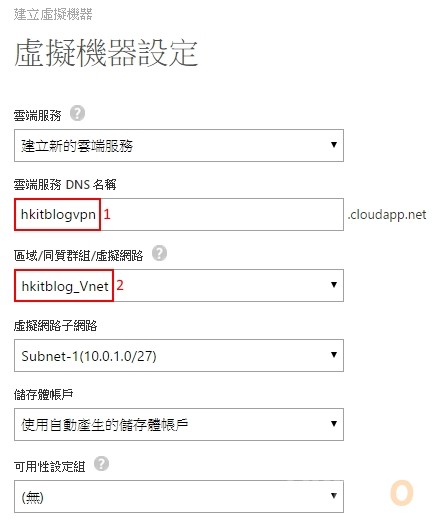
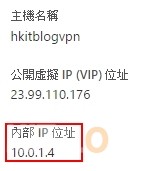
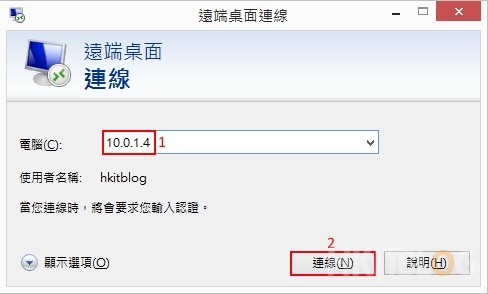
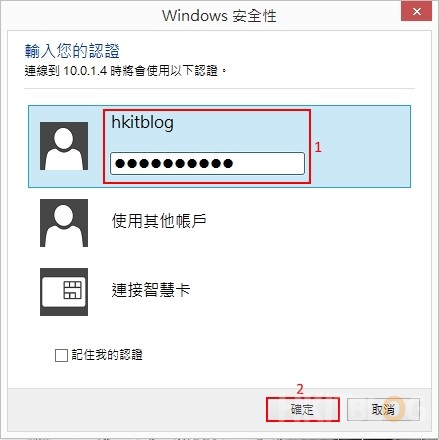
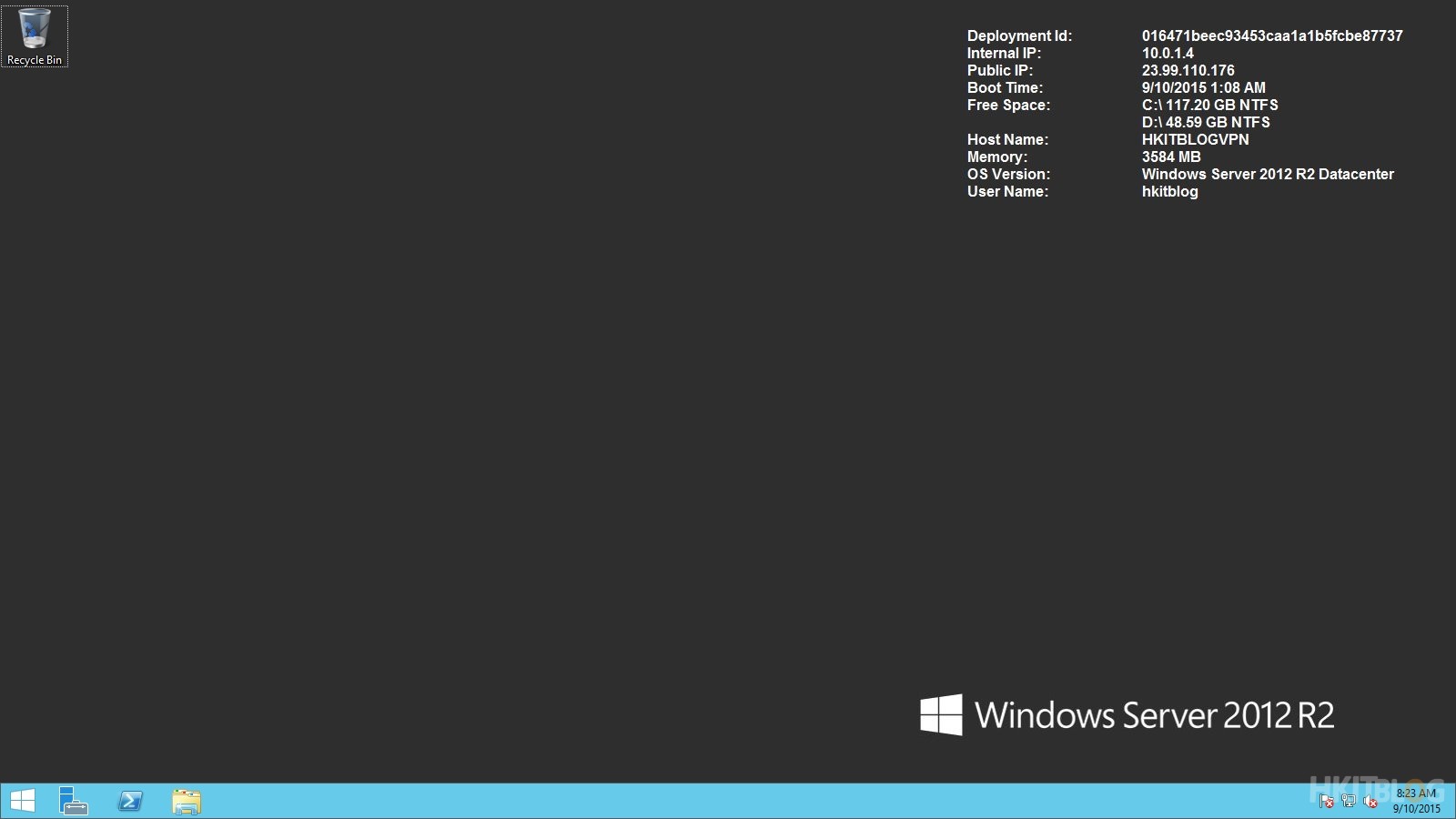
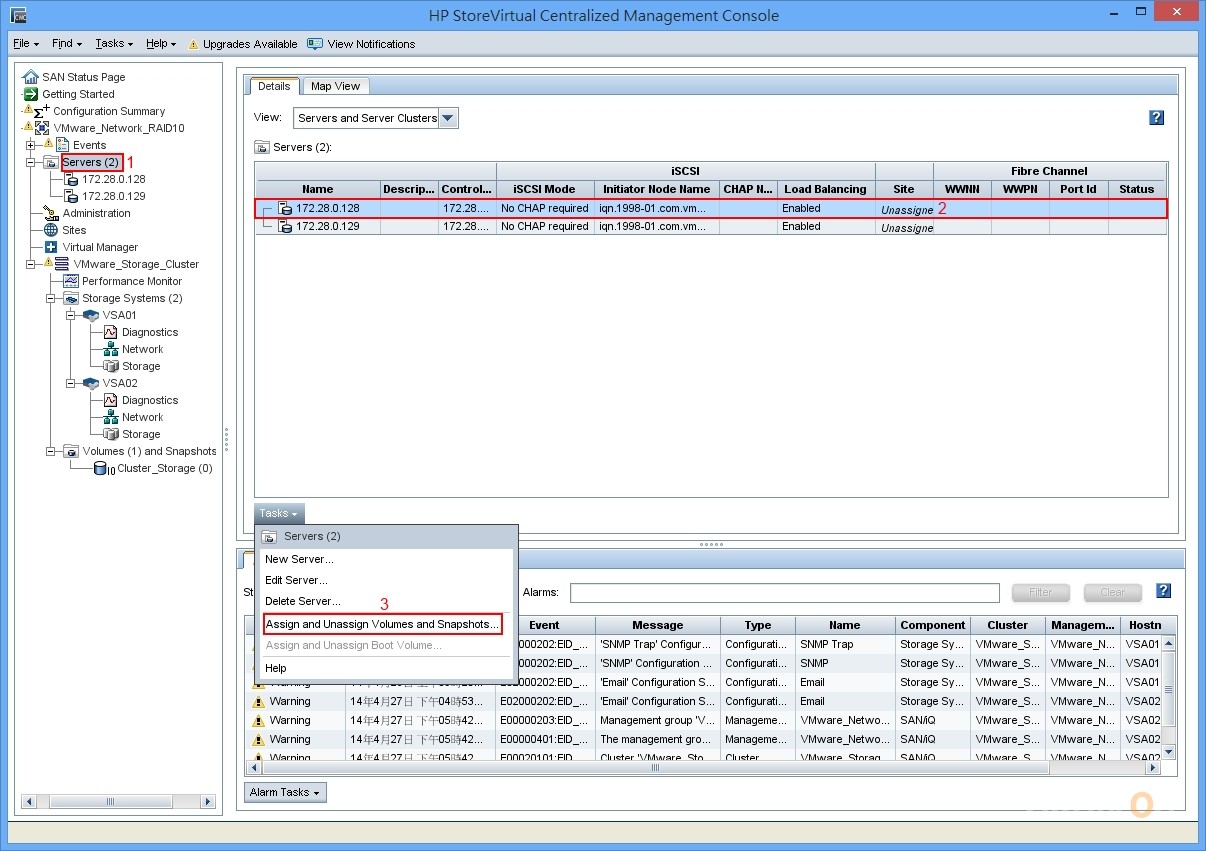

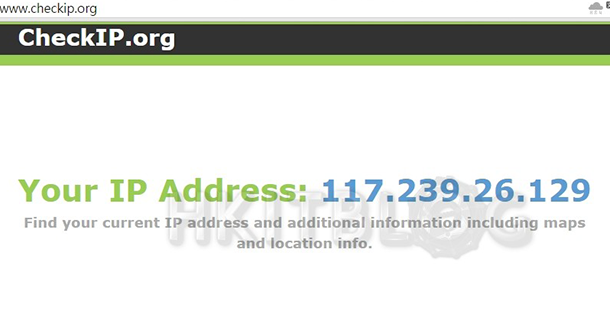



2 Responses
[…] (第十一章) 微軟 Azure 速戰速決:建立 Point to Site VPN 打開安全虛擬網絡通道 (… […]
[…] (第十一章) 微軟 Azure 速戰速決:建立 Point to Site VPN 打開安全虛擬網絡通道 (… […]